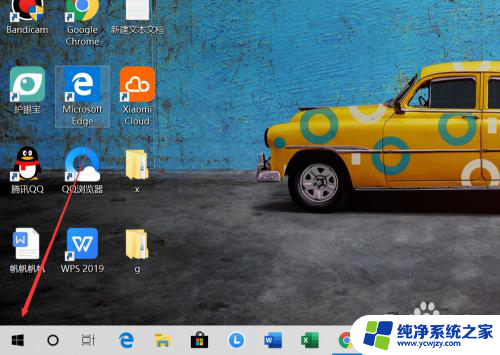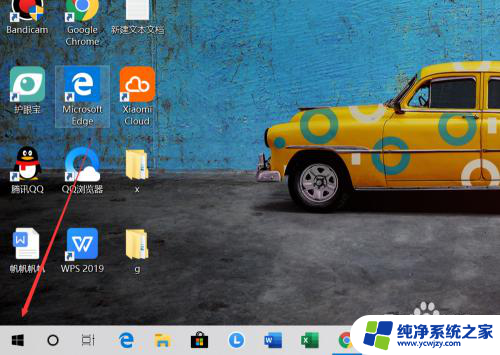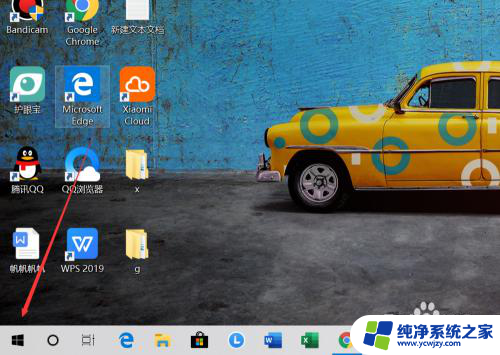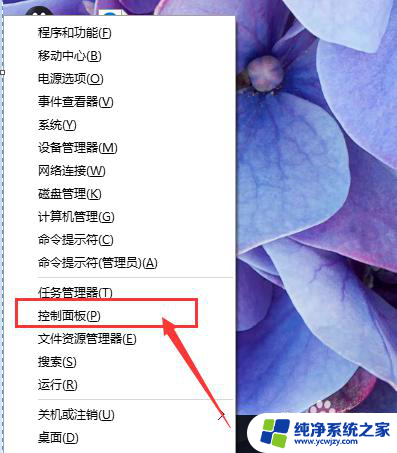怎样把电脑桌面字体放大 Win10桌面字体怎样变大
更新时间:2024-01-01 10:01:38作者:yang
Win10是目前最流行的操作系统之一,它的桌面界面简洁美观,让用户使用起来更加方便快捷,对于一些视力不好的用户来说,桌面上的字体可能显得过小,造成阅读困难。怎样把电脑桌面字体放大呢?在Win10系统中,我们可以通过简单的操作来实现这个需求。接下来我将为大家详细介绍Win10桌面字体如何变大的方法。
方法如下:
1.在电脑桌面上,点击左下角的窗口图标。
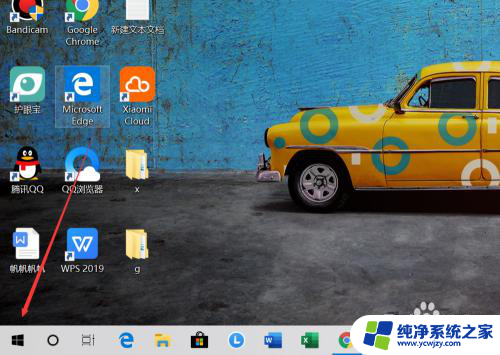
2.在弹出的界面上,找到设置的图标,点击打开。
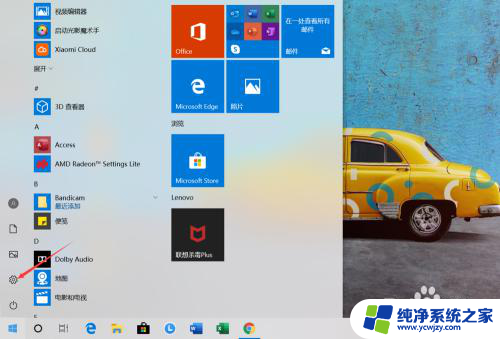
3.找到【轻松使用】的图标,点击打开,如图所示。
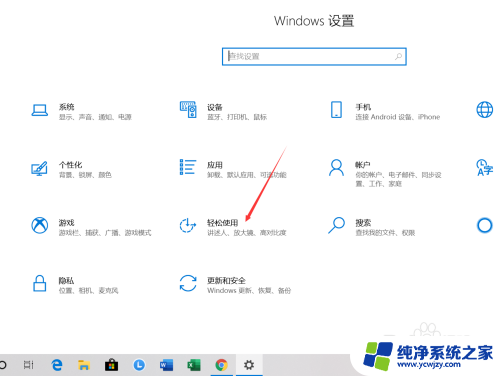
4.将【放大文本】下方的滑块向右移动。
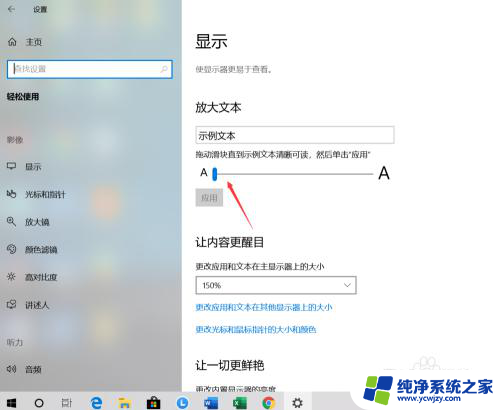
5.设置为自己想要的大小之后,点击下方的【应用】按钮,如图所示。
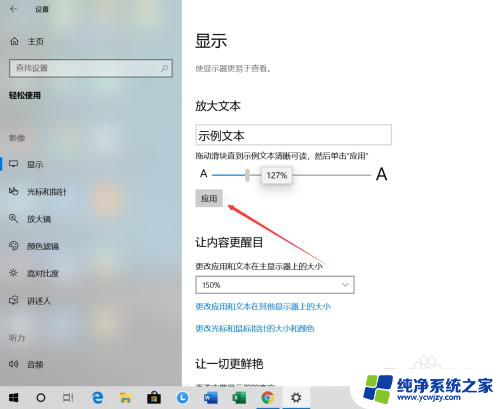
6.回到电脑桌面就可以看到目前的字体和图标都变大了,大家也可以来尝试使用一下。
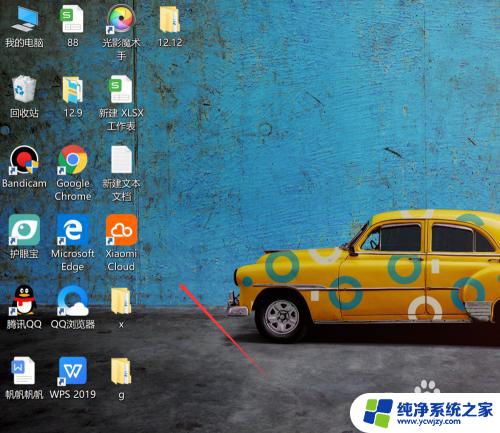
以上就是如何放大电脑桌面字体的全部内容,如果有不清楚的用户可以参考小编的步骤进行操作,希望对大家有所帮助。